7 כרום שימושי על דפים אתה לא יודע קיים
חזרה בשנת 2008, דמיאן כתב מאמר עובר דרך אתר שונים על טריקים הדף. ובכן, ל- Chrome יש פונקציות דומות מאחורי הקלעים, שבהן הגישה לדפים שונים מאפשרת לך להפעיל ולכבות תכונות שלא תהיה לך גישה אליהם. הם יכולים גם לספק חלון למידע שעשוי להיות שימושי בבדיקת בעיה שעשויה להיות לך, או שימושית למטרה אחרת כלשהי.
חזרה שנייה, ייתכן שאתה תוהה מה בדיוק אלה "על דפים" כי אני כל הזמן מדבר. ייתכן שתראה שכאשר אתה פותח כרטיסייה חדשה בכרום, שורת הכתובת מכילה את הטקסט "about: blank". קוד זה פשוט אומר ל- Google Chrome להציג דף ריק. שינוי הטקסט לאחר " about: " מאפשר לך לגשת לדפים מיוחדים. אני מתאר כמה מעניין ביותר ושימושי של אלה להלן.
1. אודות: about
דף זה מפרט את רוב (אך לא את כולם) הזמינים לגבי דפים שאליהם תוכל לגשת. בבדיקות שלי, לעומת זאת, הקישורים בדף זה אינם פונקציונליים למרות היותם ניתנים ללחיצה, ועליך להקליד אותם ידנית בשורת הכתובת.

2. אודות: דגלים
אחד הדפים המעניינים ביותר, מאפשר לך להפעיל את המונח "ניסויים" של Google, תוך שינוי פונקציות שונות בדפדפן Chrome. דוגמאות אחדות הן מונה FPS שמוצג כאשר האצת חומרה נמצאת בשימוש, אפשרות להשבית VSync והיכולת להפעיל תצוגה מקדימה של הכרטיסייה. בדקתי כמה ניסויים ומצאתי כמה עובדים, בעוד אחרים לא נראה לעשות שום דבר. אנא דווח על הממצאים שלך כאן.

3. אודות: plugins
פעולה זו מעניקה לך גישה ישירה לדף האפשרויות שבו תוכל להפעיל או להשבית את כל יישומי הפלאגין שהותקנו עבור Google Chrome.

4. על: net-internals
כלי מאוד שימושי backend זה נותן לך גישה רשימה של חיבורים פתוחים כרגע, את היכולת לבדוק מה הנוכחי הגדרות proxy הם למעשה, ואפילו כלי הבדיקה ינסו לזהות מדוע דף מסוים לא נטען כראוי. תיזהר עם מה שאתה עושה כאן, כפי שאני לא יכול למצוא שום תיעוד על זה.

5. אודות: זיכרון
זה מראה לך את הזיכרון בשימוש על ידי Chrome, כמו גם כל דפדפנים אחרים ייתכן שיהיה פתוח. יתר על כן, הוא מראה לך את הזיכרון בשימוש על ידי כרטיסיות ספציפיות ותהליכים אחרים הפועלים תחת Chrome. זה מאפשר לך לקבל מושג טוב יותר של עומס המשאבים של הדפדפן, ואולי להשוות אותו לדפדפנים אחרים אתה יכול להשתמש. סיכום השימוש בזיכרון נמצא כעת ב- OSX.

6. אודות: מטמון
זה מאפשר לך להציג את כל מה שנמצא כרגע במטמון של הדפדפן. לתפוס רק כאן היא שאם אתה לוחץ על קישור, זה לא ממש לטעון את התמונה או את הקובץ בצורה רגילה. זה יציג הקסדצימלי & טופס ascii של הקובץ. אתה יכול כנראה להעתיק ולהדביק את זה לתוך עורך hex אם אתה רוצה לאחזר את התוכן בפורמט שמיש.

7. אודות: Version
פעולה זו מציגה את הגרסה הנוכחית של Google Chrome שהתקנת, יחד עם גרסת JavaScript, Flash ו- User Agent שהיא תיתן לדפים שאליהם היא ניגשת. זה גם מראה לך את המדריך המותקן כעת, כמו גם את המיקום של הפרופיל שלך. זה האחרון עשוי להיות שימושי אם אתה רוצה לגבות אותו.

מה לגבי דפים אחרים החמצתי?

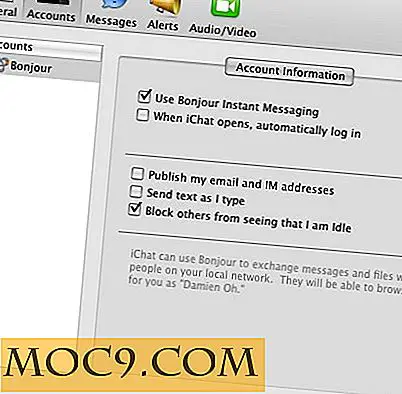



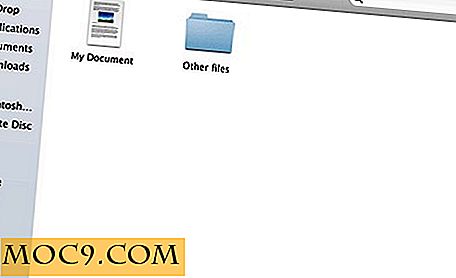
![האם אתה מעדיף יישומים בתשלום או Apps חינם עם רכישות בתוך היישום? [מִשׁאָל]](http://moc9.com/img/loading.jpg)
